Hacer un backup del registro de Windows 11 es una práctica esencial antes de hacer cualquier cambio en la configuración interna del sistema. Esto te ayudará a revertir algún error o cambio indeseado que haya surgido. A continuación, te explicamos dos maneras de hacer un backup o copia de seguridad, para qué sirve y cuándo es bueno hacerlo. Comencemos.
Cómo hacer un backup del registro de Windows 11
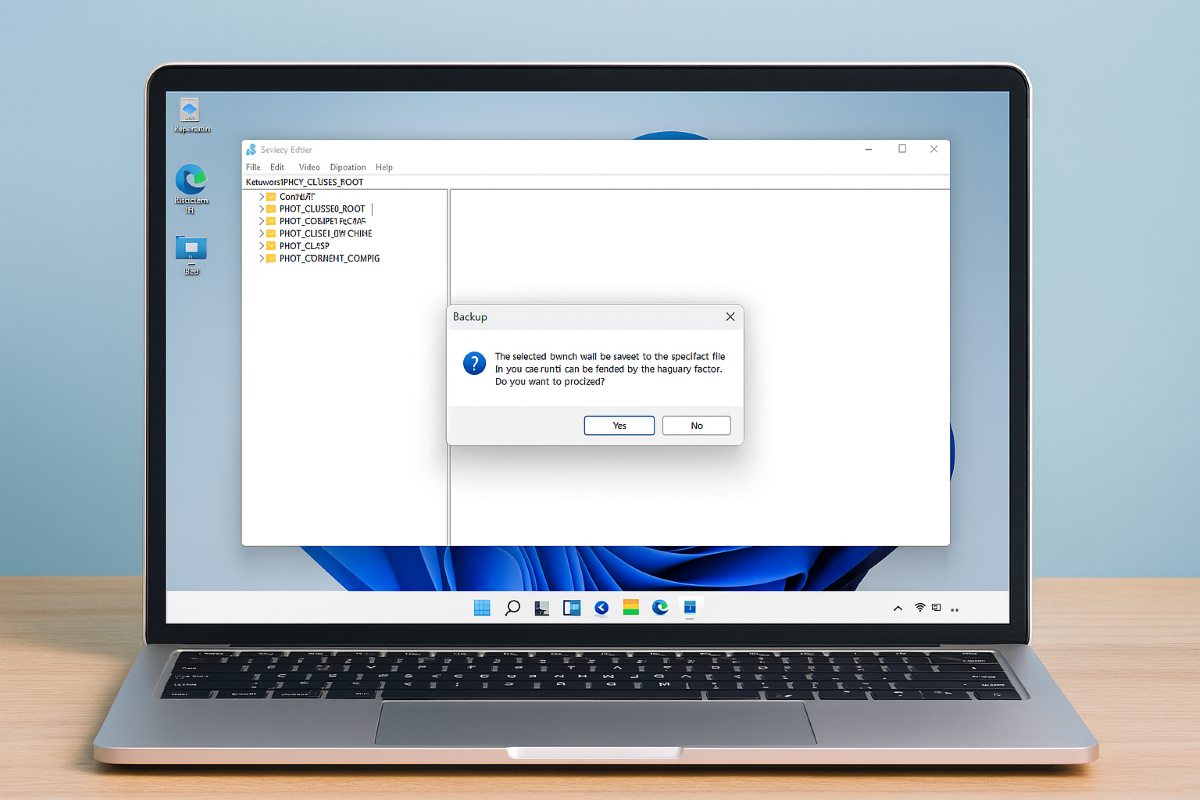
Hacer un backup del registro de Windows 11 es una prioridad, sobre todo cuando hay que hacer modificaciones importantes en el equipo. El registro de Windows es como el cerebro oculto del sistema operativo: allí se almacenan las configuraciones, la comunicación entre el hardware y Windows, los usuarios, aplicaciones, etc. Por eso, es esencial hacer una copia de seguridad antes de modificarlo.
A continuación, veremos cómo hacer un backup del registro de Windows 11 de forma manual y cómo crear un punto de restauración del sistema. Con el primer método, podrás guardar una copia de seguridad completa o parcial del sistema. Con el segundo, harás un backup de todo el sistema. Veamos.
Exportar desde el Editor del Registro
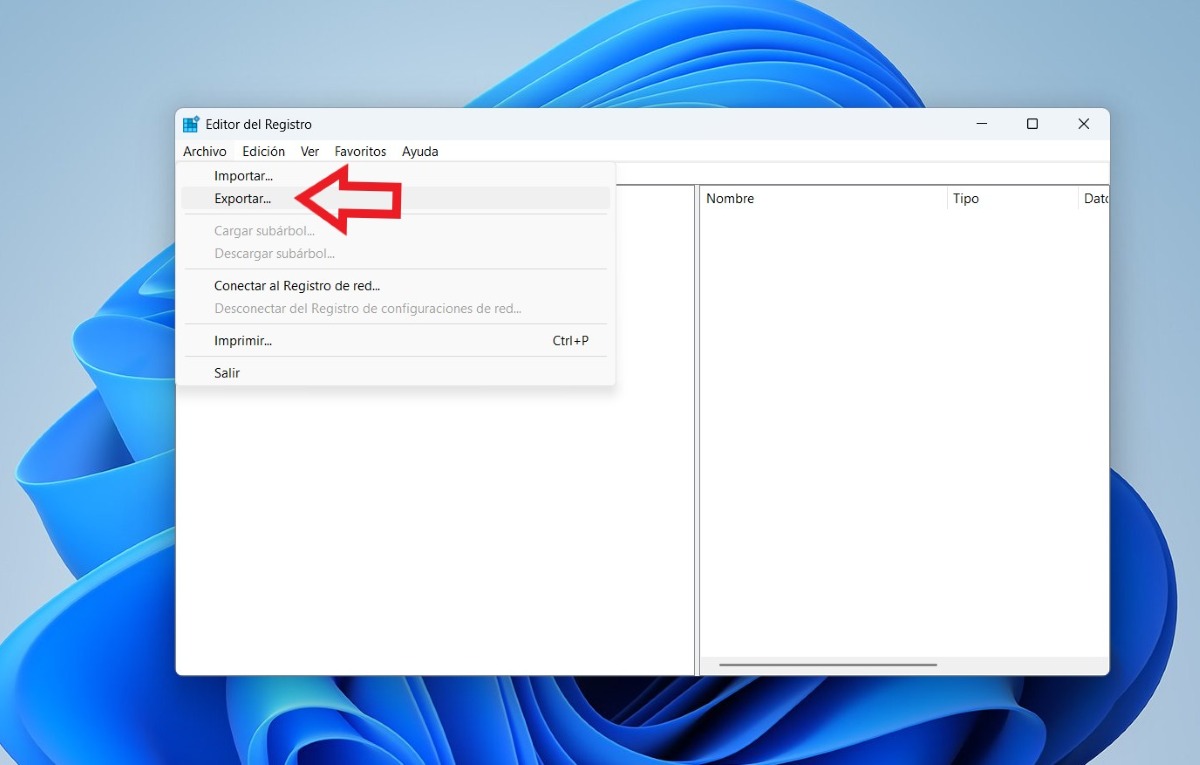
Para hacer una copia de seguridad del Registro de forma manual, sigue los pasos que están a continuación:
- Selecciona Inicio y escribe regedit.exe en el cuadro de búsqueda y haz clic en Enter. Si se te pide una contraseña de administrador o confirmar la acción, escribe la contraseña o simplemente haz clic en Sí.
- Una vez dentro del Editor del Registro, busca y haz clic en la clave o subclave del Registro de la que desea hacer una copia de seguridad. Por ejemplo, si quieres hacer una copia completa, haz clic en la carpeta Equipo. Si quieres hacerlo de una sección específica, navega hasta la clave deseada como HKEY_CURRENT_USER\Software.
- A continuación, haz clic en Archivo – Exportar. Elige una ubicación segura para guardar el archivo .reg. Asígnale un nombre al archivo y selecciona Todo en el campo Rango de exportación si se trata de un backup completo.
- Finalmente, selecciona Guardar para que el archivo de respaldo quedé almacenado en tu equipo.
Cómo restaurar el backup del registro
Después de hacer la copia de seguridad, ¿cómo puedes restaurarla? Para ello, sigue estos pasos:
- Haz clic en Inicio y escribe regedit.exe y presiona Enter. De nuevo, si es necesario, escribe la contraseña de administrador o simplemente haz clic en Sí para entrar.
- En el Editor del Registro, haz clic en Archivo – Importar.
- Ahora, en el cuadro de diálogo Importar archivo de Registro, selecciona la ubicación en la que deseas guardar la copia de seguridad, elige el archivo de copia de seguridad y después haz clic en Abrir.
Otra opción que tienes para restaurar el registro y revertir los cambios realizados es hacer doble clic en el archivo .reg que exportaste. Confirma que deseas agregar la información al Registro y listo, Windows aplicará los valores que guardaste anteriormente cuando hiciste el backup.
Crear un punto de restauración del sistema
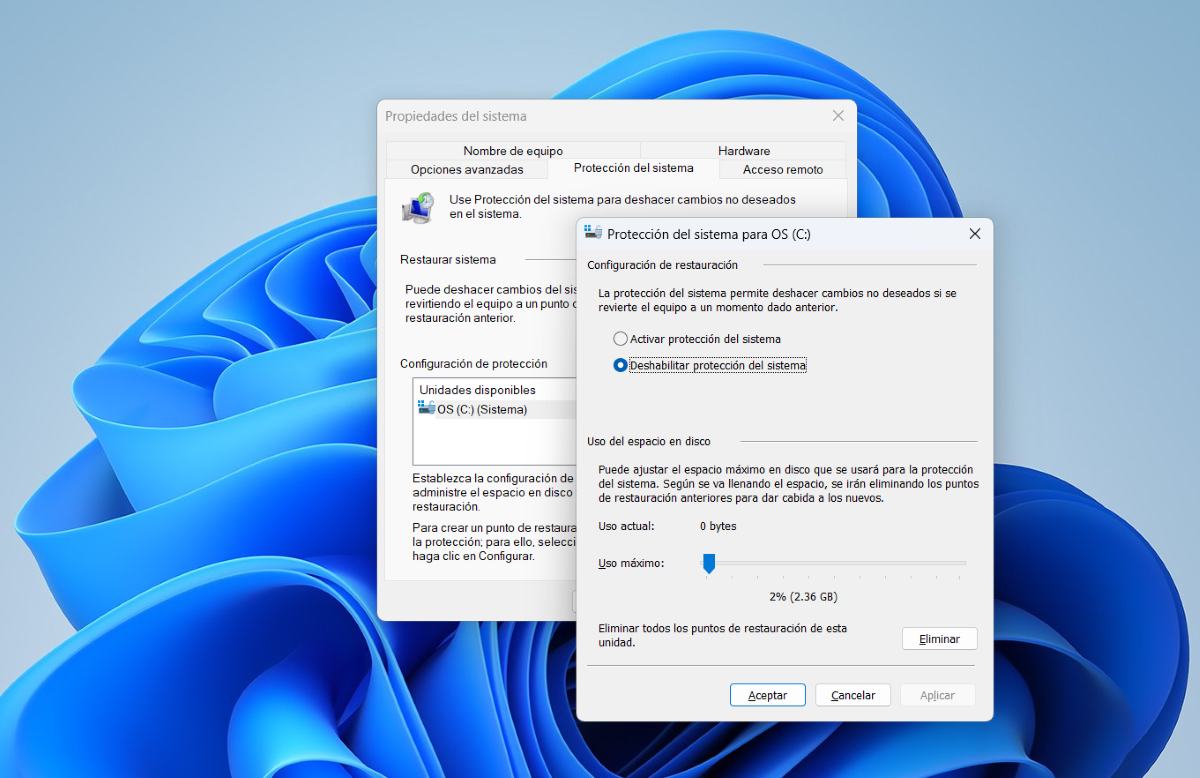
La segunda manera de hacer un backup del registro de Windows 11 es creando un punto de restauración del sistema. Este método es útil, ya que no solo hace un backup del registro, sino del sistema completo. Además, es automático puesto que Windows genera puntos de restauración antes de actualizaciones importantes. Para hacer un punto de restauración, sigue estos pasos:
- Abre el panel de Restauración: para ello presiona Windows + S, escribe “Crear un punto de restauración” y selecciona el resultado.
- Verifica que la protección esté activada en Protección del sistema, haz clic en Configurar y actívala.
- Haz clic en Crear, escribe un nombre descriptivo y, de nuevo, haz clic en Crear.
Si algo sale mal y necesitas revertir el cambio que hiciste en el registro, puedes restaurarlo. Para ello, vuelve al panel de “Crear un punto de restauración” y haz clic en Restaurar sistema. Elige el punto que hiciste, sigue las instrucciones y listo.
¿Para qué sirve hacer un backup del registro de Windows 11?
Hacer un backup del registro de Windows 11 es como tener un mapa antes de comenzar una excursión: puedes volver atrás en cualquier momento sin perderte en el camino. Si no haces una copia de seguridad del registro antes de modificarlo, te expones a varios riesgos que pueden afectar seriamente el funcionamiento de tu sistema.
Estas son algunas razones por las que es ventajoso hacer un backup del registro de Windows 11:
- Evitar daños irreversibles: puesto que el registro controla funciones imprescindibles para tu sistema, un cambio equivocado puede causar errores, bloqueos o hacer que Windows no arranque.
- Restaurar configuraciones previas: si modificas una carpeta (clave) del registro y algo no va como esperabas, puedes revertir al estado anterior gracias al backup creado.
- Probar ajustes avanzados y cambios importantes sin miedo: si tienes una copia de seguridad del registro, siempre puedes probar cosas nuevas con la seguridad de que lo podrás revertir si algo no sale bien.
¿Cuándo es bueno hacer un backup del registro de Windows 11?
Hacer un backup del registro de Windows 11 es clave antes de hacer cambios significativos en el sistema de tu PC. Estas son algunas situaciones en las que deberías hacer una copia de seguridad del registro de Windows:
- Antes de instalar software que modifique el sistema. Por ejemplo, antes de usar herramientas de personalización como Winaero Tweaker o programas que cambien el aspecto de Windows. Lo mismo aplica para la instalación de Drivers no oficiales o versiones beta que podrían alterar claves del sistema.
- Antes de aplicar ajustes avanzados: si quieres activar funciones ocultas como el modo Dios es bueno tener una copia de seguridad. También si quieres desactivar OneDrive o cambiar el estilo de las ventanas.
- Antes de eliminar claves para solucionar errores: si en algún momento quieres eliminar alguna clave y resulta que era la incorrecta, lo más prudente es tener una
- Antes de migrar configuraciones entre equipos.
- También es prudente hacer un backup del registro de Windows 11 antes de limpiar el registro. Por ejemplo, si usas herramientas como CCleaner o haces una limpieza manual, un backup te protege de eliminar claves necesarias para el óptimo funcionamiento del sistema
Desde muy joven he sentido una gran curiosidad por todo lo relacionado con los avances científicos y tecnológicos, en especial aquellos que nos hacen la vida más fácil y entretenida. Me encanta estar al tanto de las últimas novedades y tendencias, y compartir mis experiencias, opiniones y consejos sobre los equipos y gadgets que uso. Esto me llevó a convertirme en redactor web hace poco más de cinco años, enfocado principalmente a los dispositivos Android y sistemas operativos Windows. He aprendido a explicar con palabras simples aquello que resulta complicado para que mis lectores puedan entenderlo fácilmente.